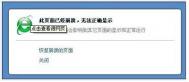PS新手教程:防止PS崩溃的四个小技巧
对你来说,Photoshop会经常崩溃吗?笔者相信,只要PS崩溃过一次,你就不会忘了当时烦闷暴躁到想要砸电脑的心情。PS崩溃,不仅仅会让你正在努力创作的作品遭到破坏,还会给你带来挫折感,让你错过了工作的Deadline,甚至会让你丢掉工作。不管你是一个PS新手,还是很有经验的设计师,遇到PS崩溃的概率基本是相同的。
(本文来源于图老师网站,更多请访问https://m.tulaoshi.com/ps/)不想Photoshop总是崩溃,最重要的是,记得更新升级。不仅仅Photoshop要升级到最新版本,驱动也要升级到最新。当然,这一个说法还值得考究,毕竟最新版本的Photoshop对电脑设备的硬件要求也还是挺高的。但如果你的Photoshop经常崩溃,以下几个方法或许能帮你解决这个问题:
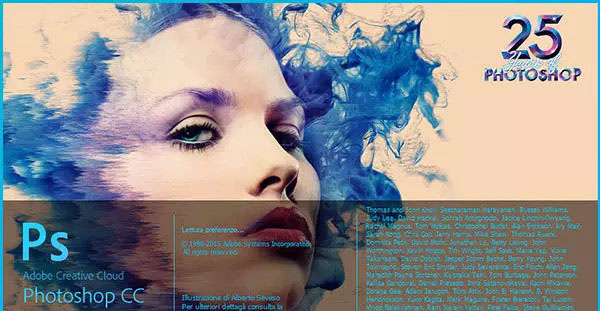
PS CC 2015对电脑硬件配置就有一定的要求
方法一:清理你的电脑
Photoshop能否流畅运转,很大程度上取决于你的电脑有多大的可用空间。先检查一下你的硬盘空间,看看还剩多少可用空间。删除一些文件,或者将它们移动到另外的外接硬盘中。
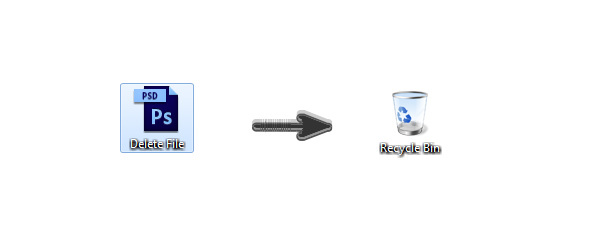
图01
(本文来源于图老师网站,更多请访问https://m.tulaoshi.com/ps/)方法二:限制你的工作量
你会同时打开多个工作窗口吗?当你不再会用到一些工作窗口时,你可以先关掉它们,以防它们拖慢PS的速度,甚至导致PS崩溃。
当然,如果你的作品中用了许多的图层,tulaoShi.com那这个方法同样适用。不少数码艺术家都习惯用许多甚至上百个图层来创作他们的作品。为了不让PS变慢甚至崩溃,你可以考虑将图层进行合并,以减少整个文件的大小,提升PS的运行能力。
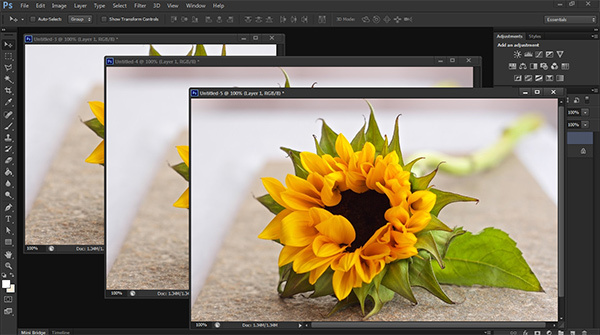
图02
方法三:设置好性能偏好
你可以通过调整内存使用情况和历史记录和高速缓存来管理暂存硬盘空间。操作方法:打开PS,编辑首选项性能。
这里调整内存使用情况、历史记录和高速缓存的参数,是要考虑到你自己电脑的硬件配置,以及操作系统。你需要知道的是,新参数的设定要直接与你接下来的PS使用息息相关,包括图像编辑、数码绘画等等,所以还是谨慎一点的好。
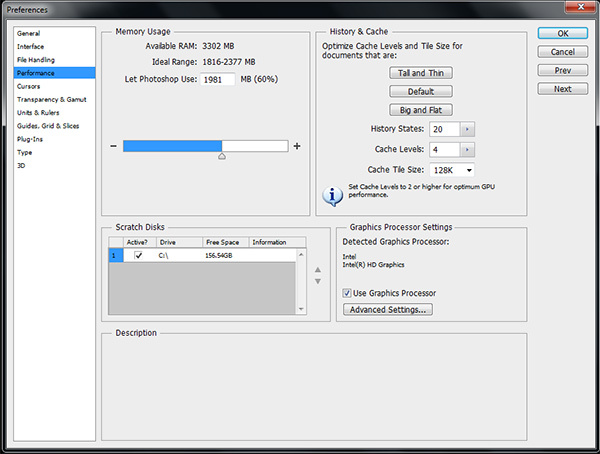
图03
方法四:清理全部
Photoshop的内存使用主要是用来存储撤销、剪贴板和历史记录等数据。如果你能接受最新的更改,且认为不再需要保存历史记录,那么可以将其都清理掉。操作方法:打开PS,编辑清理全部。这样,你的历史记录就会全部被清理掉,你也能获得更多的内存使用空间。当然,如果你不小心进行了这一操作,你也可以通过撤销来恢复。
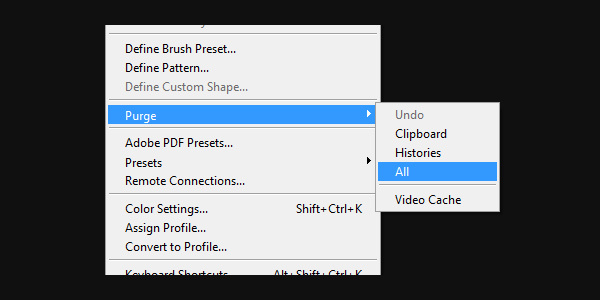
图04
以上就是笔者认为比较有用的四个防止PS崩溃的小技巧,希望能对你们有用。